تنظیم ضرایب PID در رادیوکنترل TARANIS با استفاده از نرم افزار LUA SCRIP و تنظیمات فریمور بتافلایت جزو بحث امروز ما است .در این مقاله با شما هستیم همراه با نحوه نصب و فعال سازی این ویژگی در رادیو کنترل TARANIS.
آماده سازی سخت افزاری
در تنظیم ضرایب PID در رادیوکنترلر TARANIS نیاز به استفاده از سخت افزار هایی هست که در ادامه به معرفی آن ها می پردازیم.
- فلایت کنترل با پردازنده F3 و یا F4 که فریمور بتافلایت 3.2 و یا بالاتر روی آن نصب باشد.
- رادیو کنترل FRSKY TARANIS X9D و یا QX7 به همراه OPENTX 2.2 و یا بیشتر.
- گیرنده رادیویی X4R-SR, XSR ویا R-XSR.
- پورت UART برای SMARTPORT .
نکته:
شما می توانید برای راه اندازی نرم افزار LUA SCRIP از سخت افزار های دیگری مشابه این سخت افزار ها نیز استفاده کنید اما باید توجه داشته باشید با اینکه مسیر کلی این راه اندازی برای تمام سخت افزار ها یکی است اما ممکن است منوی کاربری و یا در جزئیات تفاوت های داشته باشند و یا برای مثال به دلیل نداشتن پورت UART امکان انجام این راه اندازی را نداشته باشد پس در هنگام انتخاب قطعات خود دقت کنید تا در ادامه به مشکلی بر نخورید.
در قدم اول نیاز دارید تا از فرستنده ویدئویی استفاده کنید باید SmartAudio خود را به یکی از پورت های UART فرستنده متصل کنید.
در زیر تصویر نمونه ای از نحوه اتصال این فرستنده ویدئویی را مشاده می کنید.

تنظیمات پیکربندی بتافلایت
برای استفاه از امکانات کامل LUA Script بهتر است تا فریمور بتافلایت خود را به آخرین نسخه ارتقاء دهید چرا که بیشتر تنظیمات LUA Script در نسخه 2.3 و بالاتر فریمور بتافلایت قابل تنظیم هستند.
برای استفاده از این تنظیمات در بتافلایت ابتدا:
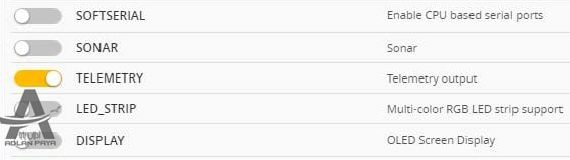
- در تب PORTS ، پورت UART که به برای SMARTPORT استفاده کرده اید را پیدا کنید و آن را به عنوان خروجی تله متری ( TELEMETRY OUTPUT ) قرار دهید.
- آپشن تله متری را در تب Configuration فعال کنید.
تنظیمات پیشرفته تر برای فرستنده ویدئویی ( در صورتی که از این سیستم استفاده نمی کنید می توانید این قسمت را نادیده بگیرید )
اگر شما از TBS Unify Pro یا ImmersionRC Tramp استفاده می کنید. به تب PORTS در پیکربندی بتافلایت بروید.و پورت UART که فرستنده ویدئویی ( VTX ) خود را متصل کرده اید پیدا کنید و مشخص کنید که این پورت به چه نوع وسیله جانبی متصل است.
برای مثال میتوان گفت برای فلایت کنترل LUX V2 ، SmartPort را به پورت UART1 متصل می کنیم. و TBS SmartAudio را به پورت UART2 متصل می کنیم.
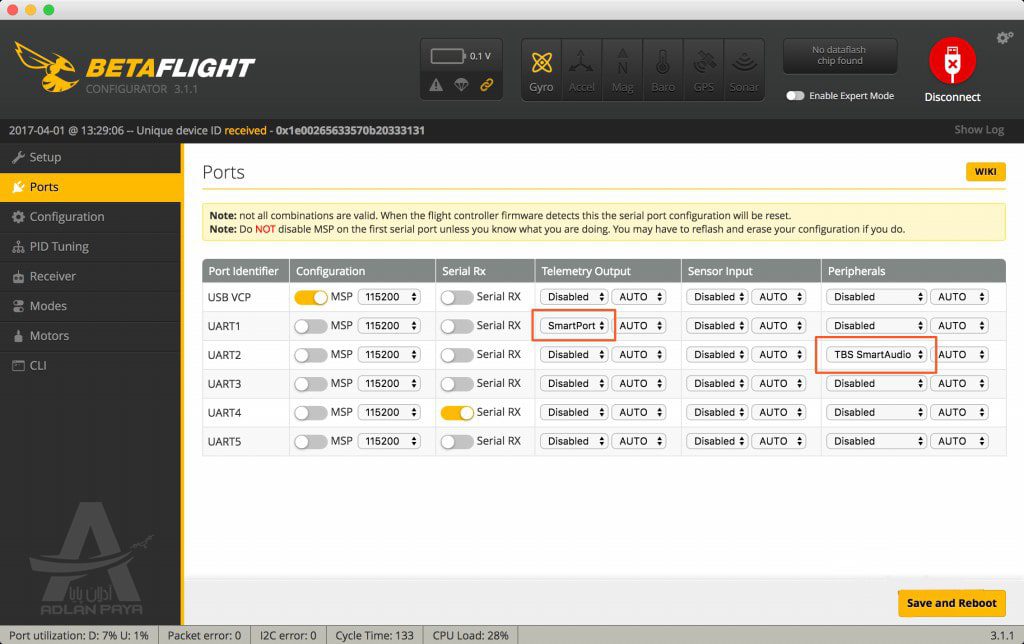
فرستنده ویدئویی و BLACKBOX خود را انتخاب کنید.
نکته :
همیشه فریمور OPENTX را خود را آپدیت کنید تا از آخرین تغییرات و آپشن ها با خبر شوید.
به کارت SD در رادیو کنترلر TARANIS دسترسی کامل پیدا کنید
برای دسترسی به کارت SD خود دو راه پیش رو دارید.
- رادیو کنترلر TARANIS را بر روی مود Bootloader قرار دهید و کابل USB را به رادیو متصل کنید.
- کارت SD را مستقیما از روی رادیو باز کنید و در سیستم قرار دهید.
برای قرار دادن رادیو کنترلر TARANIS بر روی مود Bootloader ابتدا دو کلید trim برای Trottle و yaw را به سمت مرکز هدایت کنید و سپس رادیو را روشن کنید.
بعد از این کار شما با اتصال کابل USB ، در دستگاه خود درایور خارجی رادیو را مشاهده خواهید کرد.
نرم افزار LUA Script را برای فریمور بتافلایت دانلود کنید
بعد از دانلود آخرین نسخه LUA Script در فایل زیپ این نرم افزار دو پوشه BF و SCRIPTS را مشاهده خواهید کرد.
وارد پوشه SCRIPTS شوید.در این پوشه نیز شما دو پوشه BF وTELEMETRY را مشاهده می کنید.
فایل bf.lua را از پوشه Telemetry کپی کنید و در مسیر SCRIPTS/Telemetry در کارت SD خود قرار دهید.
کل پوشه bf را در مسیر SCRipts در کارت SD خود قرار دهید.
تنظیم LUA Script در صفحه تله متری رادیو کنترلر TARANIS
به صفحه Display در رادیو کنترلر خود بروید.برای تنظیم این قسمت بهتر است تا تنظیماتی که ما برای شما قرار داده ایم را کپی کنید.
برای Screen1 مقدار SCRIPT را در قسمت اول قرار دهید. و bf Lua script را برای قسمت دوم آن مشخص کنید.
در این قسمت میتوانید مقدار BF LUA را با پایین بردن صفحه انتخاب کنید.
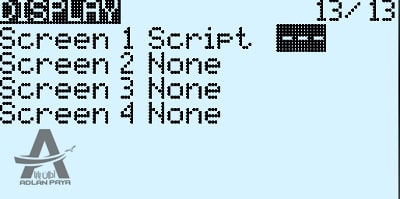
در صفحه اول lua scripts میتوانید ضرایب PID را تنظیم کنید.
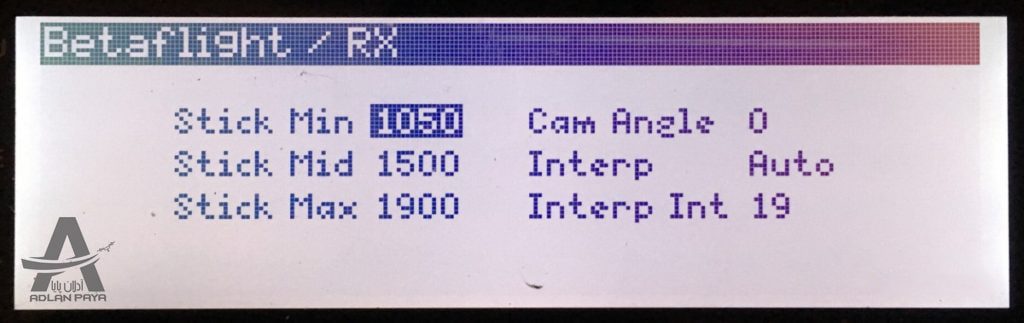
در صفحه دوم و سوم نیز میتوانید مقادیر rates , expo , tpa , anti gravity و Dterm را مشخص کنید.
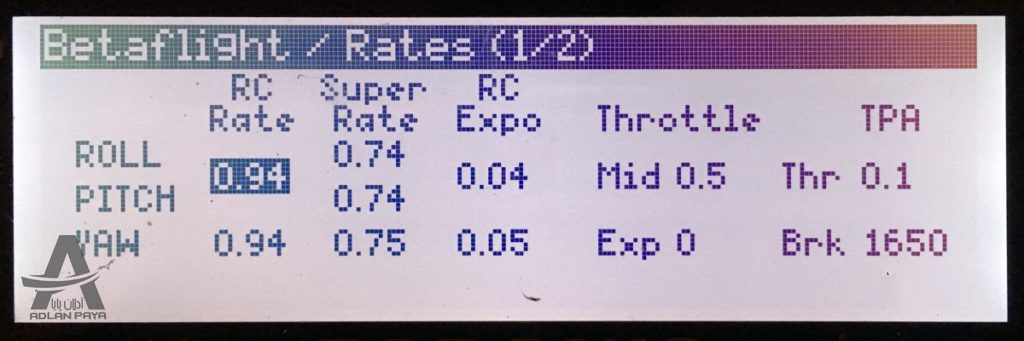
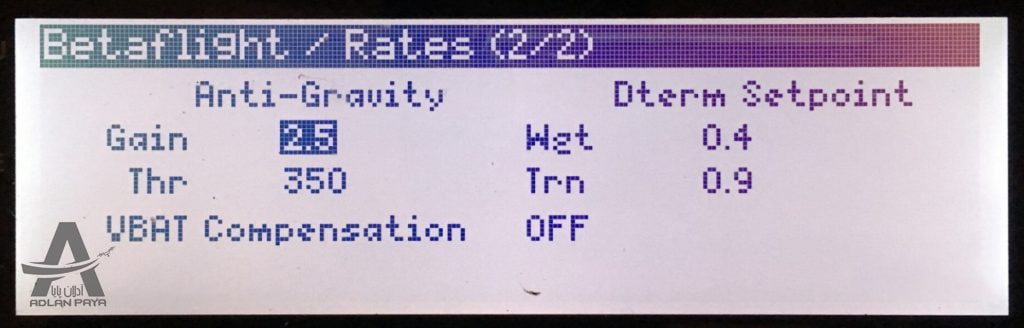
صفحه چهارم نیز میتوانید فیلتر ها را انتخاب کنید.
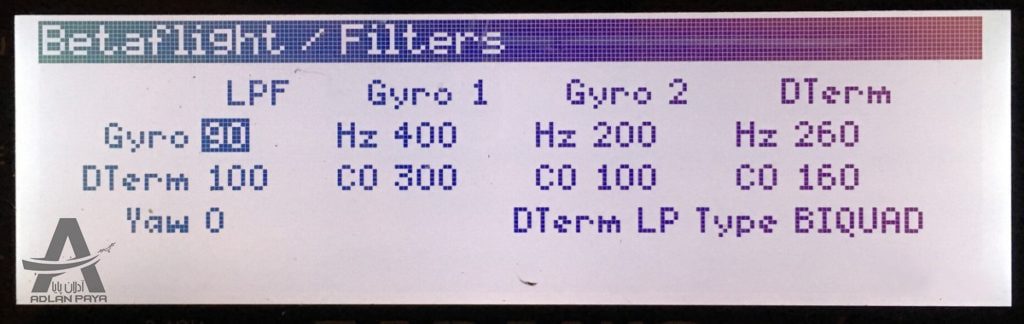
در صفحه پنجم نیز تنظیمات PWM و تنظیمات اسپید کنترل را مشاهده می کنید.
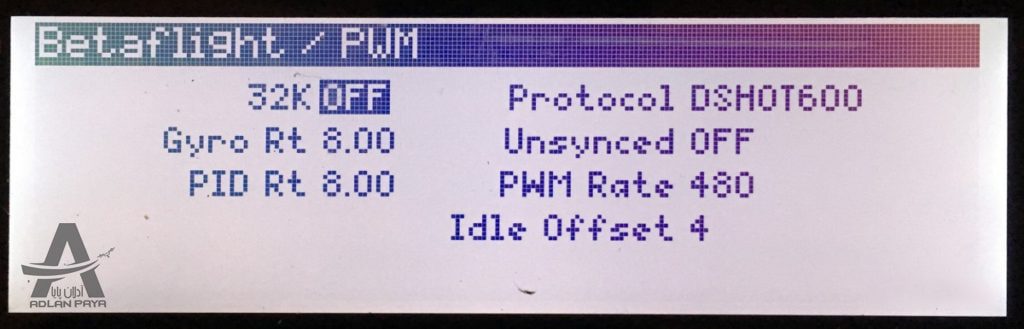
در صفحه 6 نیز تنظیمات گیرنده رادیو را مشاهده می کنید.
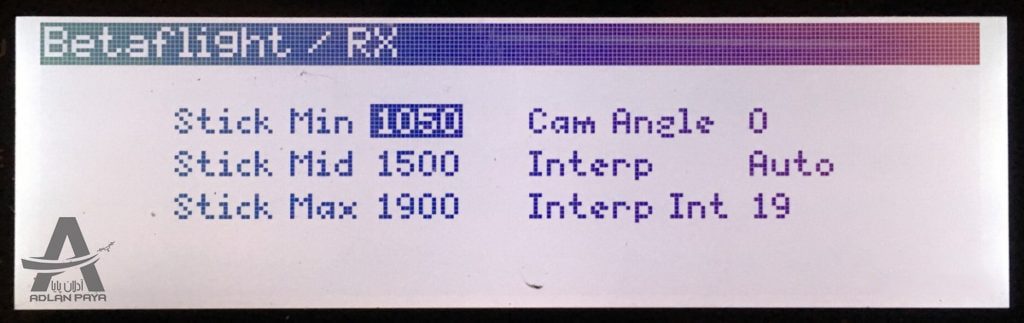
و صفحه آخر نیز برای تنظیمات فرستنده رادیو است.
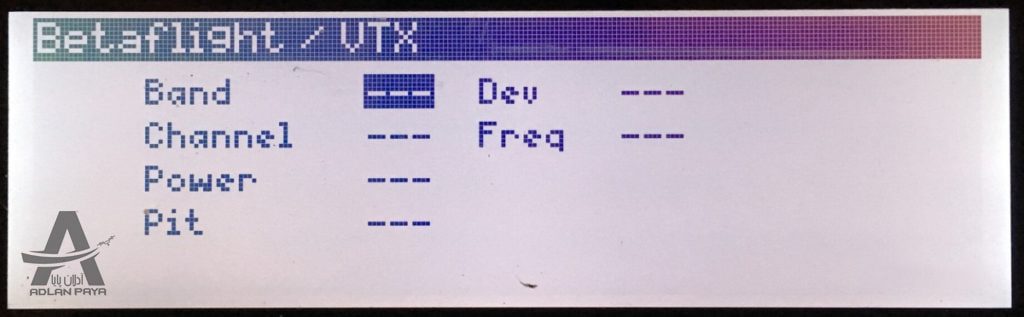
برای ذخیره تنظیمات دکمه MENU را برای 3 ثانیه نگه دارید پس از آن صفحه ای برای ذخیره مشاهده میشود که شما با انتخاب گزینه save می توانید تغییرات تنظیم ضرایب PID در رادیوکنترل TARANIS خود را ذخیره کنید.













